Google OAuth क्लाइंट, संवेदनशील OAuth स्कोप के लिए अनुरोध करते हैं. इसलिए, Google को उनकी पुष्टि करनी होती है.
अगर आपने अपने स्क्रिप्ट प्रोजेक्ट के OAuth क्लाइंट की पुष्टि नहीं की है, तो आपके डोमेन से बाहर के उपयोगकर्ताओं को आपकी स्क्रिप्ट को अनुमति देते समय, पुष्टि नहीं किया गया ऐप्लिकेशन स्क्रीन दिखेगी. पुष्टि न किए गए अनुमति के फ़्लो की मदद से, ये उपयोगकर्ता पुष्टि न किए गए ऐप्लिकेशन को अनुमति दे सकते हैं और उनका इस्तेमाल कर सकते हैं. हालांकि, ऐसा सिर्फ़ तब किया जा सकता है, जब वे पुष्टि कर दें कि वे जोखिमों को समझते हैं. बिना पुष्टि वाले ऐप्लिकेशन के लिए उपयोगकर्ताओं की कुल संख्या भी सीमित होती है.
ज़्यादा जानकारी के लिए, ये लेख पढ़ें:
- ऐसे ऐप्लिकेशन जिनकी पुष्टि नहीं हुई है
- OAuth ऐप्लिकेशन की पुष्टि से जुड़े अक्सर पूछे जाने वाले सवाल
- Google API सेवाएं: उपयोगकर्ता के डेटा की नीति
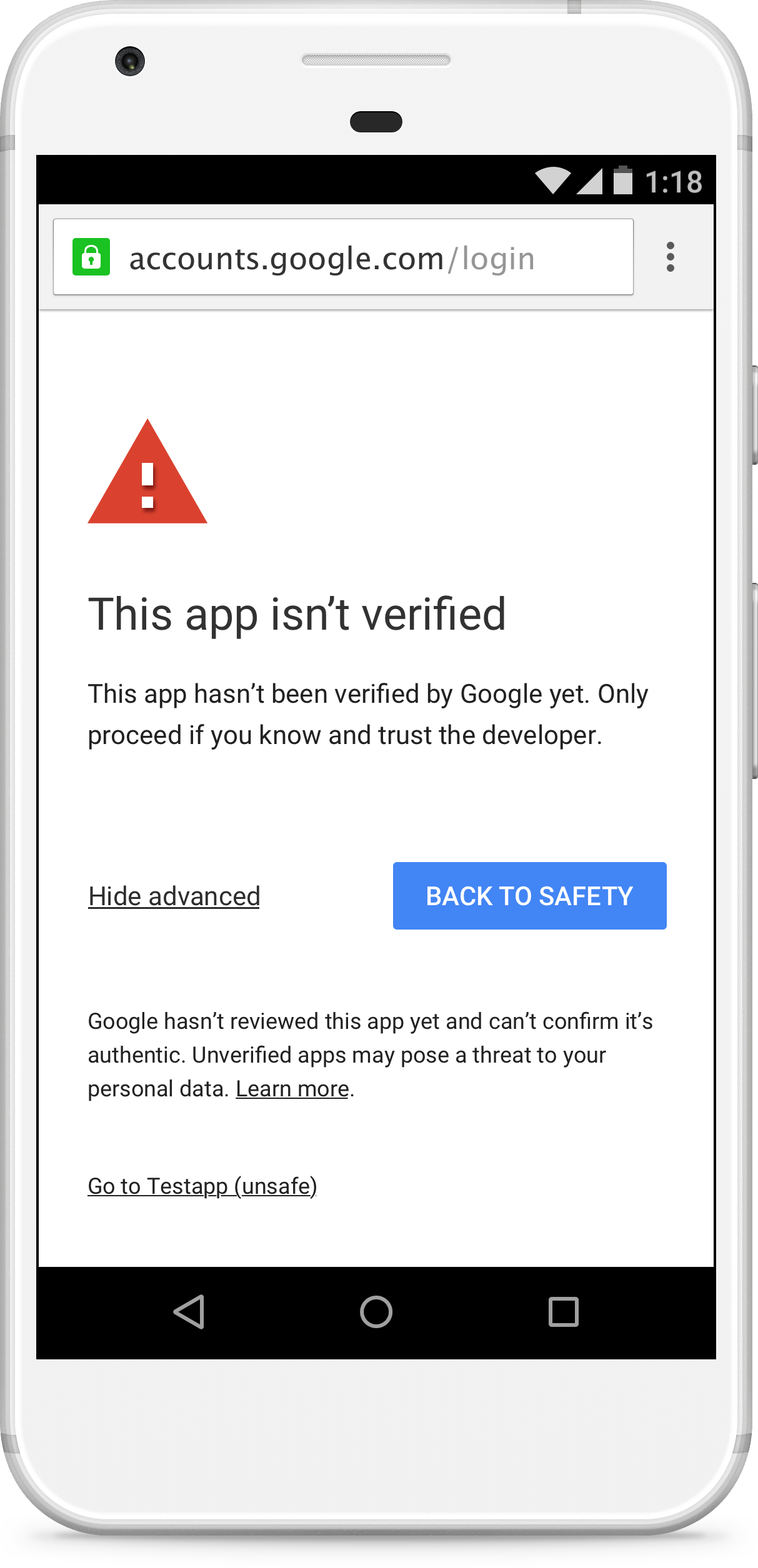
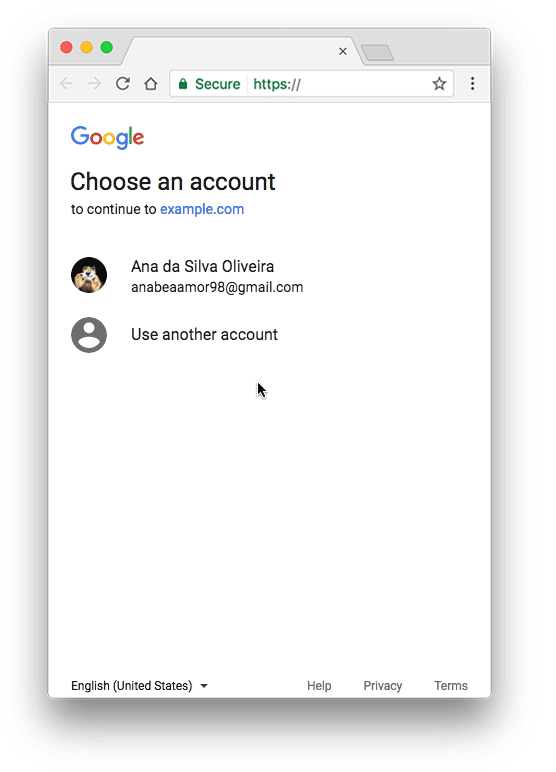
यह बदलाव, Google OAuth वेब क्लाइंट पर लागू होता है. इनमें वे क्लाइंट भी शामिल हैं जिनका इस्तेमाल सभी Apps Script प्रोजेक्ट करते हैं. Google से अपने ऐप्लिकेशन की पुष्टि कराकर, पुष्टि न किए गए ऐप्लिकेशन की स्क्रीन को अनुमति देने की प्रोसेस से हटाया जा सकता है. साथ ही, लोगों को यह भरोसा दिलाया जा सकता है कि आपका ऐप्लिकेशन नुकसान पहुंचाने वाला नहीं है.
ऐसे ऐप्लिकेशन जिनकी पुष्टि नहीं की गई है
ऐड-ऑन, वेब ऐप्लिकेशन, और अन्य डिप्लॉयमेंट (जैसे कि Apps Script API का इस्तेमाल करने वाले ऐप्लिकेशन) की पुष्टि की जा सकती है.
लागू होने की शर्तें
अगर ऐप्लिकेशन, संवेदनशील OAuth स्कोप का इस्तेमाल करता है, तो पुष्टि नहीं किए गए ऐप्लिकेशन की स्क्रीन, अनुमति देने की प्रोसेस के दौरान दिख सकती है. यह सुविधा (और इसके बाद, बिना पुष्टि किए गए ऐप्लिकेशन के लिए मंज़ूरी पाने की प्रोसेस) इस बात पर निर्भर करती है कि ऐप्लिकेशन किस खाते से पब्लिश किया गया है और किस खाते से ऐप्लिकेशन का इस्तेमाल किया जा रहा है. उदाहरण के लिए, अगर किसी ऐप्लिकेशन को Google Workspace संगठन के अंदरूनी खाते से पब्लिश किया गया है, तो उस डोमेन के खातों के लिए, बिना पुष्टि किए गए ऐप्लिकेशन के लिए मंज़ूरी पाने की प्रोसेस लागू नहीं होगी. भले ही, ऐप्लिकेशन की पुष्टि न की गई हो.
यहां दी गई टेबल में बताया गया है कि किन स्थितियों में, बिना पुष्टि किए गए ऐप्लिकेशन के लिए अनुमति देने का फ़्लो शुरू होता है:
| क्लाइंट खाते की पुष्टि हो गई है | पब्लिशर, ग्राहक A का Google Workspace खाता है | स्क्रिप्ट, ग्राहक A की शेयर की गई ड्राइव में है | पब्लिशर का खाता एक Gmail खाता है | |
|---|---|---|---|---|
| उपयोगकर्ता, ग्राहक A का Google Workspace खाता है | सामान्य ऑथराइज़ेशन फ़्लो | सामान्य ऑथराइज़ेशन फ़्लो | सामान्य ऑथराइज़ेशन फ़्लो | पुष्टि नहीं किए गए ऑथराइज़ेशन फ़्लो |
| उपयोगकर्ता, ग्राहक A का Google Workspace खाता नहीं है | सामान्य ऑथराइज़ेशन फ़्लो | पुष्टि नहीं किए गए ऑथराइज़ेशन फ़्लो | पुष्टि नहीं किए गए ऑथराइज़ेशन फ़्लो | पुष्टि नहीं किए गए ऑथराइज़ेशन फ़्लो |
| उपयोगकर्ता के पास Gmail खाता है1 | सामान्य ऑथराइज़ेशन फ़्लो | पुष्टि नहीं किए गए ऑथराइज़ेशन फ़्लो | पुष्टि नहीं किए गए ऑथराइज़ेशन फ़्लो | पुष्टि नहीं किए गए ऑथराइज़ेशन फ़्लो |
1कोई भी Gmail खाता. इसमें वह खाता भी शामिल है जिसका इस्तेमाल ऐप्लिकेशन पब्लिश करने के लिए किया गया था.
उपयोगकर्ता कैप
पुष्टि न किए गए ऐप्लिकेशन के फ़्लो के ज़रिए किसी ऐप्लिकेशन को अनुमति देने वाले उपयोगकर्ताओं की संख्या सीमित होती है. ऐसा, किसी भी तरह के गलत इस्तेमाल को रोकने के लिए किया जाता है. ज़्यादा जानकारी के लिए, OAuth ऐप्लिकेशन के उपयोगकर्ताओं की सीमाएं देखें.
पुष्टि का अनुरोध करना
आपके पास अपने ऐप्लिकेशन और उससे जुड़े Cloud Platform (GCP) प्रोजेक्ट के लिए इस्तेमाल किए गए OAuth क्लाइंट की पुष्टि करने का अनुरोध करने का विकल्प होता है. आपके ऐप्लिकेशन की पुष्टि होने के बाद, उपयोगकर्ताओं को पुष्टि नहीं किए गए ऐप्लिकेशन की स्क्रीन नहीं दिखेगी. इसके अलावा, आपके ऐप्लिकेशन पर अब उपयोगकर्ता सीमा लागू नहीं होगी.
ज़रूरी शर्तें
पुष्टि के लिए अपना OAuth क्लाइंट सबमिट करने के लिए, आपको ये ज़रूरी शर्तें पूरी करनी होंगी:
आपके पास किसी डोमेन पर एक वेबसाइट का मालिकाना हक होना चाहिए. साइट पर ऐसे पेज होने चाहिए जिन्हें सार्वजनिक तौर पर ऐक्सेस किया जा सके. इन पेजों पर, आपके ऐप्लिकेशन और उसकी निजता नीति के बारे में जानकारी दी गई हो. आपको Google पर अपनी साइट के मालिकाना हक की पुष्टि भी करनी होगी.
आपका स्क्रिप्ट प्रोजेक्ट जिस Google Cloud प्रोजेक्ट का इस्तेमाल करता है वह स्टैंडर्ड Google Cloud प्रोजेक्ट होना चाहिए. साथ ही, आपके पास उसमें बदलाव करने का ऐक्सेस होना चाहिए. अगर आपकी स्क्रिप्ट, डिफ़ॉल्ट Google Cloud प्रोजेक्ट का इस्तेमाल कर रही है, तो आपको स्टैंडर्ड Google Cloud प्रोजेक्ट पर स्विच करना होगा.
इसके अलावा, आपके पास ये ज़रूरी ऐसेट होनी चाहिए:
- ऐप्लिकेशन का नाम. ऐप्लिकेशन का नाम. यह सहमति वाली स्क्रीन पर दिखता है. यह नाम, ऐप्लिकेशन के लिए अन्य जगहों पर इस्तेमाल किए गए नाम से मेल खाना चाहिए. जैसे, पब्लिश किए गए ऐप्लिकेशन के लिए Google Workspace Marketplace की सूची में दिया गया नाम.
- ऐप्लिकेशन का लोगो. सहमति स्क्रीन पर इस्तेमाल करने के लिए, ऐप्लिकेशन के लोगो की JPEG, PNG या BMP इमेज. फ़ाइल का साइज़ 1 एमबी या इससे कम होना चाहिए.
- सहायता के लिए ईमेल पता. यह एक ऐसा ईमेल पता है जो सहमति स्क्रीन पर दिखता है. अगर उपयोगकर्ताओं को ऐप्लिकेशन से जुड़ी सहायता चाहिए, तो वे इस ईमेल पते पर संपर्क कर सकते हैं. यह आपका ईमेल पता या ऐसा Google ग्रुप हो सकता है जिसका मालिकाना हक आपके पास है या जिसे मैनेज करने का अधिकार आपके पास है.
- स्कोप. आपके ऐप्लिकेशन के इस्तेमाल किए गए सभी स्कोप की सूची. Apps Script एडिटर में जाकर, अपने स्कोप देखे जा सकते हैं.
- अनुमति वाले डोमेन. यह उन डोमेन की सूची है जिनमें आपके ऐप्लिकेशन के बारे में जानकारी शामिल है. आपके ऐप्लिकेशन के सभी लिंक (जैसे, निजता नीति वाला ज़रूरी पेज) को अनुमति वाले डोमेन पर होस्ट किया जाना चाहिए.
- ऐप्लिकेशन के होम पेज का यूआरएल. आपके ऐप्लिकेशन के बारे में जानकारी देने वाले होम पेज की जगह. यह जगह, अनुमति वाले डोमेन पर होस्ट की जानी चाहिए.
- ऐप्लिकेशन की निजता नीति का यूआरएल. आपके ऐप्लिकेशन की निजता नीति के बारे में जानकारी देने वाले पेज की जगह. यह जगह, अनुमति वाले डोमेन पर होस्ट की जानी चाहिए.
ऊपर दी गई ज़रूरी ऐसेट के अलावा, आपके पास ऐप्लिकेशन की सेवा की शर्तों का यूआरएल देने का विकल्प भी होता है. यह यूआरएल, ऐप्लिकेशन की सेवा की शर्तों के बारे में जानकारी देने वाले पेज पर ले जाता है. अगर यह जानकारी दी गई है, तो यह जगह किसी ऐसे डोमेन में होनी चाहिए जिसे अनुमति मिली हो.
चरण
- अगर आपने अब तक ऐसा नहीं किया है, तो उन सभी डोमेन के मालिकाना हक की पुष्टि करें जिनका इस्तेमाल स्क्रिप्ट प्रोजेक्ट की निजता नीति और अन्य जानकारी को होस्ट करने के लिए किया जाता है. पुष्टि किए गए डोमेन के मालिकों को स्क्रिप्ट प्रोजेक्ट का एडिटर या मालिक होना चाहिए.
- Apps Script प्रोजेक्ट में, खास जानकारी पर क्लिक करें. प्रोजेक्ट के OAuth स्कोप में जाकर, उन स्कोप को कॉपी करें जिनका इस्तेमाल आपका स्क्रिप्ट प्रोजेक्ट करता है.
अपने ऐप्लिकेशन के Google Cloud प्रोजेक्ट के लिए, OAuth की सहमति वाली स्क्रीन को पूरा करें. इसके लिए, आपने जो टेक्स्ट और यूआरएल ऐसेट इकट्ठा की हैं उनका इस्तेमाल करें.
- उन अनुमति वाले डोमेन की सूची बनाएं जहां आपके ऐप्लिकेशन की जानकारी (जैसे, निजता नीति) होस्ट की जाती है.
अपने ऐप्लिकेशन के स्कोप जोड़ने के लिए, स्कोप जोड़ें या हटाएं पर क्लिक करें. इसके बाद दिखने वाला डायलॉग बॉक्स, Google Cloud Console में चालू किए गए एपीआई के स्कोप का अपने-आप पता लगाने की कोशिश करता है. जैसे, ऐडवांस सेवाएं. इस सूची में दिए गए स्कोप को चुनने के लिए, उनसे जुड़े बॉक्स पर सही का निशान लगाएं.
अपने-आप पता लगाई गई इस सूची में, Apps Script की पहले से मौजूद सेवाओं के इस्तेमाल किए गए स्कोप हमेशा शामिल नहीं होते. आपको इन स्कोप को मैन्युअल तरीके से स्कोप जोड़ें में जाकर डालना होगा.
बदलाव करने के बाद, अपडेट करें पर क्लिक करें.
सभी ज़रूरी जानकारी डालने के बाद, सेव करें पर क्लिक करें.
पुष्टि करने का अनुरोध शुरू करने के लिए, पुष्टि के लिए सबमिट करें पर क्लिक करें.
सत्यापन के ज़्यादातर अनुरोधों के जवाब 24 से 72 घंटों में मिल जाते हैं. OAuth के लिए सहमति देने वाली स्क्रीन के फ़ॉर्म में सबसे ऊपर, पुष्टि की स्थिति देखी जा सकती है. आपके OAuth क्लाइंट की पुष्टि हो जाने पर, आपके ऐप्लिकेशन की पुष्टि हो जाती है.
